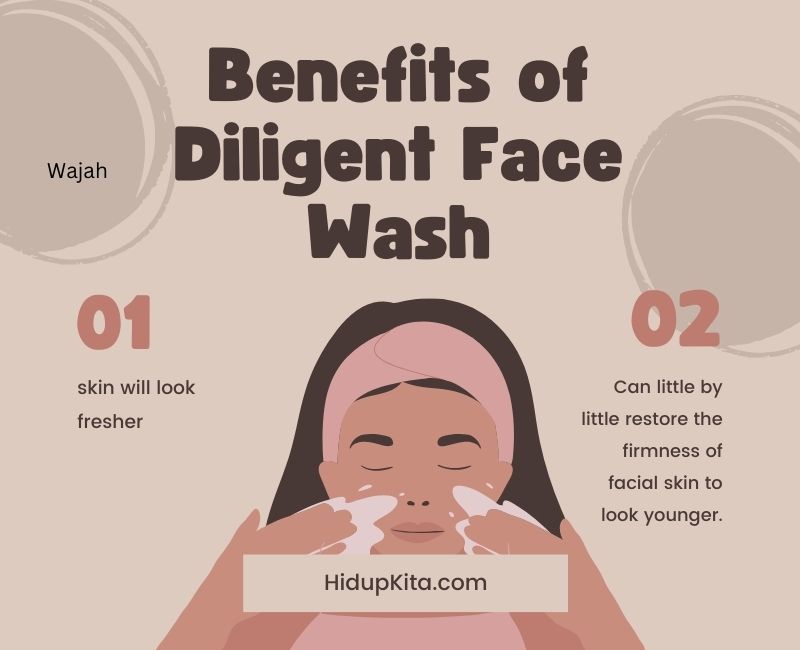Punya wajah mulus dan bebas dari noda tak sedap dipandang pastinya jadi impian banyak orang. Namun, faktor genetik dan perawatan kulit yang kurang teratur seringkali membuat kulit wajah tidak sehalus yang diinginkan.
Tenang, karena saat ini ada solusi praktis yang bisa membuatmu tampil sempurna dengan sekali klik saja. Ya, menggunakan aplikasi Photoshop yang kita semua sudah kenal. Dalam artikel ini, kami akan memberikan panduan lengkap tentang cara memuluskan wajah dengan Photoshop secara profesional. Yuk, simak tipsnya!
Daftar Isi
- 1 Langkah Pertama: Persiapan Gambar
- 2 Langkah Kedua: Menyamarkan Noda dan Bekas Jerawat
- 3 Langkah Ketiga: Menggunakan Tool “Blur” dengan Bijak
- 4 Langkah Keempat: Mengoptimalkan Pencahayaan
- 5 Langkah Terakhir: Menyeimbangkan Warna Kulit
- 6 Apa Itu Memuluskan Wajah dengan Photoshop?
- 7 Cara Memuluskan Wajah dengan Photoshop
- 8 Tips Memuluskan Wajah dengan Photoshop
- 9 Kelebihan Memuluskan Wajah dengan Photoshop
- 10 Kekurangan Memuluskan Wajah dengan Photoshop
- 11 FAQ (Pertanyaan Umum)
- 11.1 1. Apakah Memuluskan Wajah dengan Photoshop dapat merubah penampilan asli?
- 11.2 2. Apakah Memuluskan Wajah dengan Photoshop diperlukan untuk semua jenis foto?
- 11.3 3. Bagaimana cara menghapus efek memuluskan wajah jika tidak diinginkan?
- 11.4 4. Apakah ada alternatif lain untuk memuluskan wajah selain dengan menggunakan Photoshop?
- 11.5 5. Apakah harus memiliki pengetahuan mendalam tentang Photoshop untuk memuluskan wajah?
- 12 Kesimpulan
Langkah Pertama: Persiapan Gambar
Sebelum memulai proses memuluskan wajah, pertama-tama kita harus memiliki gambar dengan resolusi tinggi agar hasil akhir lebih maksimal. Kamu juga bisa menggunakan gambar yang sudah ada di koleksi pribadimu. Namun, jangan lupa untuk selalu memperhatikan hak cipta dalam menggunakan gambar tersebut.
Langkah Kedua: Menyamarkan Noda dan Bekas Jerawat
Setelah gambar siap, langkah selanjutnya adalah menyamarkan noda dan bekas jerawat dengan menggunakan tool “Spot Healing Brush”. Tool ini sangat efektif untuk menyamarkan noda dan bekas jerawat yang ada di wajah.
Cara menggunakannya pun cukup mudah. Pilih tool “Spot Healing Brush” di panel alat Photoshop, atur ukuran brush sesuai dengan kebutuhan, dan klik pada bagian wajah yang ingin kamu perbaiki. Tool ini secara otomatis akan menyesuaikan warna dan tekstur kulit sehingga noda dan bekas jerawat akan terlihat lebih halus dan samar.
Tetapi, ingatlah untuk berhati-hati agar tidak berlebihan menggunakan tool ini, karena hasil yang terlalu berlebihan akan terlihat tidak alami dan justru menurunkan kualitas gambar.
Langkah Ketiga: Menggunakan Tool “Blur” dengan Bijak
Selanjutnya, kamu bisa menggunakan tool “Blur” untuk memuluskan garis-garis halus di wajah. Tool ini dapat membantu kamu mengurangi tampilan pori-pori besar, meratakan warna kulit yang tidak merata, serta mengurangi garis-garis kecil yang sering muncul akibat penuaan.
Pilih tool “Blur” di panel alat Photoshop, sesuaikan ukuran brush, dan terapkan pada wajah dengan lembut. Penting juga untuk memperhatikan area-area tertentu seperti mata, hidung, dan bibir yang sebaiknya tidak terlalu diblur agar tetap terlihat alami.
Ingat, tujuan utama dari penggunaan tool “Blur” adalah untuk menyamarkan ketidaksempurnaan wajah tanpa membuatnya terlihat tidak alami.
Langkah Keempat: Mengoptimalkan Pencahayaan
Pencahayaan yang tepat juga dapat memberikan efek memuluskan pada wajah. Dalam Photoshop, kamu bisa menggunakan tool “Dodge” untuk menyorot area tertentu yang terlihat kurang cerah atau gelap.
Pilih tool “Dodge” di panel alat Photoshop, atur ukuran brush dan opacity sesuai keinginan, lalu sorot area wajah yang perlu diperbaiki pencahayaannya. Dengan sedikit sentuhan, kamu bisa membuat wajah terlihat lebih cerah dan menyamarkan detail yang tidak diinginkan.
Langkah Terakhir: Menyeimbangkan Warna Kulit
Untuk mencapai hasil yang lebih sempurna, sebaiknya kamu menyeimbangkan warna kulit agar wajah terlihat lebih merata. Dalam Photoshop, kamu bisa menggunakan tool “Color Balance” untuk melakukan ini.
Pilih tool “Color Balance” di panel alat Photoshop, atur rasio warna tertentu sesuai kebutuhan, dan terapkan pada wajah. Pastikan untuk tidak berlebihan agar kulit terlihat alami.
Dengan mengikuti langkah-langkah di atas, kamu dapat memuluskan wajah dengan hasil yang profesional menggunakan Photoshop. Ingatlah untuk selalu menggunakan pencahayaan dan efek dengan bijak agar wajah tetap terlihat alami.
Dengan tampilan wajah yang lebih sempurna, kamu akan mendapatkan rasa percaya diri yang tinggi saat berfoto atau bertemu dengan orang lain. Jadi, jangan ragu untuk mencoba dan berkreasi menggunakan Photoshop untuk mendapatkan hasil yang memuaskan!
Apa Itu Memuluskan Wajah dengan Photoshop?
Memuluskan wajah dengan Photoshop adalah teknik pengeditan foto yang digunakan untuk menghilangkan ketidaksempurnaan pada wajah, seperti jerawat, noda, atau garis-garis halus. Dengan menggunakan beberapa tools dan fitur yang ada di Photoshop, kita dapat membuat kulit wajah terlihat lebih halus, cerah, dan bersih. Namun, perlu diingat bahwa memuluskan wajah dengan Photoshop hanya menghasilkan foto yang tampak sempurna secara visual, dan bukan mewakili kecantikan alami seseorang.
Cara Memuluskan Wajah dengan Photoshop
Berikut adalah beberapa langkah yang dapat Anda ikuti untuk memuluskan wajah dengan menggunakan Photoshop:
1. Buka dan Pertajam Foto
Pertama, buka foto yang ingin Anda edit di Photoshop. Setelah itu, gunakan fitur ‘Sharpen’ atau ‘Unsharp Mask’ untuk mempertajam foto agar detail wajah terlihat lebih jelas.
2. Tambahkan Layer Baru
Setelah pertajaman foto, tambahkan layer baru dengan mengklik tombol ‘New Layer’ di panel Layers. Ini akan memungkinkan Anda mengedit foto tanpa mengubah layer asli.
3. Pilih Tool Spot Healing Brush
Gunakan alat Spot Healing Brush untuk menghilangkan jerawat, noda, atau bintik-bintik lainnya pada wajah. Cara kerjanya adalah dengan mengambil sampel dari area sekitarnya dan secara otomatis menggabungkannya dengan area yang ingin dihilangkan. Pastikan untuk menggunakan brush yang cukup kecil dan melingkari dengan hati-hati ketika menghilangkan ketidaksempurnaan.
4. Gunakan Tool Clone Stamp untuk Menghilangkan Garis Halus
Jika Anda ingin menghilangkan garis halus atau keriput pada wajah, Anda dapat menggunakan alat Clone Stamp. Alat ini menggandakan area yang Anda pilih dari foto dan menggantikannya dengan area yang ingin diubah. Pastikan untuk menggunakan brush yang sesuai dengan ukuran dan bentuk area yang ingin Anda ubah.
5. Koreksi Warna dan Kontras
Setelah menghapus ketidaksempurnaan, perbaiki warna dan kontras foto untuk mendapatkan hasil yang lebih baik. Anda dapat menggunakan fitur seperti ‘Brightness/Contrast’, ‘Levels’, atau ‘Curves’ untuk menyesuaikan tingkat kecerahan dan kontras wajah dengan foto tersebut.
Tips Memuluskan Wajah dengan Photoshop
Berikut adalah beberapa tips yang dapat Anda terapkan ketika memuluskan wajah dengan menggunakan Photoshop:
1. Gunakan Alat dengan Hati-hati
Saat menggunakan alat pengeditan seperti Spot Healing Brush atau Clone Stamp, pastikan untuk menggunakan brush yang cukup kecil dan hati-hati. Hal ini akan memungkinkan Anda untuk menghapus ketidaksempurnaan dengan lebih akurat dan alami.
2. Jangan Berlebihan
Saat memuluskan wajah, hindari menghapus semua tanda-tanda alami pada kulit, seperti pori-pori atau tekstur halus. Biarkan beberapa detail tetap ada agar hasilnya terlihat lebih alami dan realistis.
3. Gunakan Layer Baru
Untuk menghindari melakukan perubahan permanen pada foto asli, selalu gunakan layer baru saat mengedit wajah. Ini akan memungkinkan Anda untuk mengganti atau menghapus semua perubahan jika diperlukan di masa mendatang.
4. Simpan Foto dalam Format Terbaik
Setelah selesai mengedit wajah, simpan foto dalam format terbaik seperti JPEG atau PNG agar kualitasnya tetap terjaga. Hindari menyimpan foto dalam format yang mengurangi kualitas seperti GIF.
Kelebihan Memuluskan Wajah dengan Photoshop
Terkadang, memuluskan wajah dengan Photoshop dapat memberikan beberapa keuntungan, antara lain:
1. Meningkatkan Kecerahan dan Kualitas Foto
Dengan memuluskan wajah, Anda dapat menghilangkan ketidaksempurnaan pada kulit dan membuat foto terlihat lebih cerah. Ini akan membuat foto terlihat lebih menarik dan profesional.
2. Meningkatkan Percaya Diri
Bagi beberapa orang, memiliki kulit wajah yang bersih dan bebas noda dapat meningkatkan rasa percaya diri. Dengan memuluskan wajah menggunakan Photoshop, Anda dapat mendapatkan tampilan yang lebih segar dan percaya diri saat membagikan foto.
Kekurangan Memuluskan Wajah dengan Photoshop
Meskipun memuluskan wajah dengan Photoshop dapat memberikan hasil yang menarik, ada beberapa kekurangan yang perlu dipertimbangkan:
1. Tidak Mewakili Kecantikan Asli
Menggunakan Photoshop untuk memuluskan wajah hanya menghasilkan efek visual yang dapat memperbaiki penampilan secara sementara. Hal ini tidak mewakili kecantikan alami seseorang dan dapat menciptakan ekspektasi yang tidak realistis terhadap penampilan individu.
2. Membuat Ketergantungan
Sering menggunakan Photoshop untuk memuluskan wajah dapat menciptakan ketergantungan terhadap pengeditan dan menciptakan citra yang tidak autentik dari diri sendiri. Penting untuk tetap menghargai keunikan dan kecantikan alami dari setiap individu tanpa perlu memanipulasi penampilan.
FAQ (Pertanyaan Umum)
1. Apakah Memuluskan Wajah dengan Photoshop dapat merubah penampilan asli?
Teknik memuluskan wajah dengan Photoshop hanya memberikan perbaikan pada efek visual wajah. Penampilan asli seseorang tetap sama, hanya terjadi sedikit perubahan pada penampilan di foto yang telah diedit.
2. Apakah Memuluskan Wajah dengan Photoshop diperlukan untuk semua jenis foto?
Tidak semua jenis foto membutuhkan teknik memuluskan wajah dengan Photoshop. Biasanya, teknik ini lebih sering digunakan dalam foto potret atau foto yang menampilkan wajah secara detail.
3. Bagaimana cara menghapus efek memuluskan wajah jika tidak diinginkan?
Jika Anda telah memuluskan wajah dalam foto dan ingin mengembalikan tampilan asli, Anda dapat menghapus layer yang berisi perubahan yang telah Anda buat. Ini akan mengembalikan foto ke keadaan sebelum diedit.
4. Apakah ada alternatif lain untuk memuluskan wajah selain dengan menggunakan Photoshop?
Ya, ada beberapa aplikasi pengeditan foto lain yang memiliki fitur untuk memuluskan wajah, seperti Adobe Lightroom atau Facetune. Namun, Photoshop masih dianggap sebagai salah satu perangkat lunak yang paling kuat dan dapat diandalkan dalam hal pengeditan foto secara menyeluruh.
5. Apakah harus memiliki pengetahuan mendalam tentang Photoshop untuk memuluskan wajah?
Sebagai pemula, mungkin membutuhkan waktu untuk mempelajari berbagai fitur dan alat yang tersedia di Photoshop. Namun, dengan latihan dan pengalaman, Anda dapat menguasai teknik memuluskan wajah dengan Photoshop dengan mudah.
Kesimpulan
Membuat kulit wajah terlihat halus dan sempurna dengan menggunakan Photoshop dapat memberikan hasil yang menarik dalam foto-foto potret. Namun, penting untuk tetap menghargai kecantikan alami dan menghindari upaya menciptakan ekspektasi yang tidak realistis terhadap penampilan. Memuluskan wajah dengan Photoshop sebaiknya digunakan secara hati-hati dan dengan tujuan untuk meningkatkan foto secara visual, bukan mengubah citra diri secara keseluruhan.
Jika Anda tertarik untuk mencoba teknik memuluskan wajah dengan Photoshop, pastikan untuk menggunakan aplikasi ini dengan bijak dan tetap menghargai keunikan dan kecantikan alami Anda. Selamat mencoba!